In diesem Blogbeitrag erklären wir Ihnen wie Sie über die neue Funktion Nicht-DYNAREX-Kalkulation (NDK) im SAXIF-Format aus Fremdprogrammen in DYNAREX importieren können.
Voraussetzung:
Erstellen Sie in dem Fremdprogramm die Kalkulation, exportieren und und speichern die Exportdatei auf Ihrem System.
Der Export ist aus den Programmen Audapad III, AudaFusion und AudaExpert 3 möglich.
Vorgehensweise Fremdprogramm:
Klicken Sie in der Vorgangsübersicht in der Toolbar auf den Button Export (1) . In dem darauffolgenden Export-Dialog klicken Sie auf den Button Export an Drittsoftware (2).
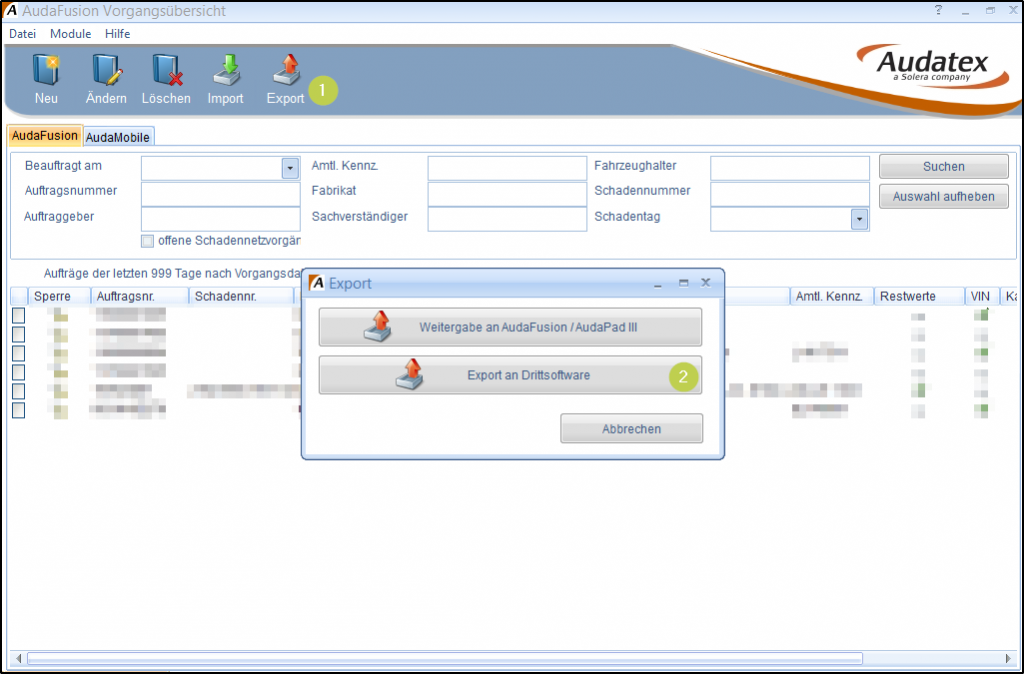
In dem Dialog Export an Drittsoftware aktivieren Sie alle Häkchen, sowie die Fotos und wählen über den Export-Pfad den gewünschten Speicherort der Export-Datei (XML-Datei):
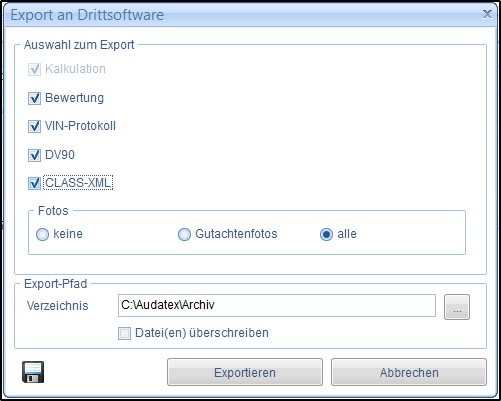
Den anschließende Protokoll-Dialog können Sie schließen.
Bei Rückfragen zum Export wenden Sie sich bitte an den Audatex-Support.
Vorgehensweise DYNAREX:
Legen Sie einen neuen Auftrag im DYNAREX an.
Wechsel Sie in die Seite Fahrzeug und klicken Sie auch hier auf das 3-Punkte Menü und wählen Sie Fahrzeugimport aus: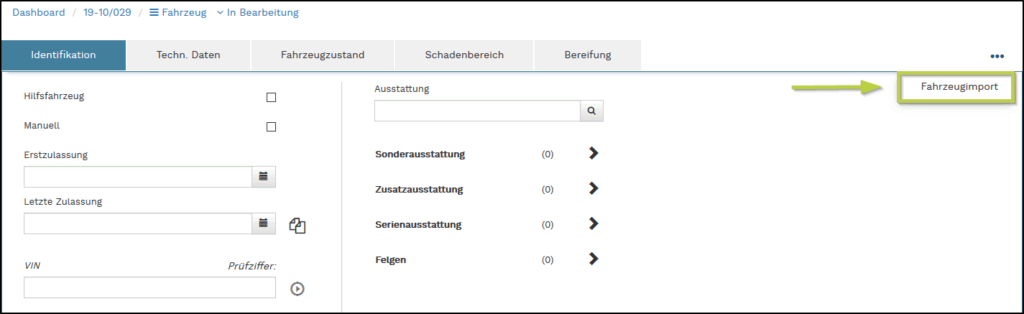
Es öffnet sich ein Öffnen-Dialog. Wählen Sie die von Ihnen exportierte SAXIF-Datei aus und klicken Sie auf den Button Öffnen:
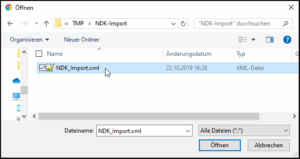
Anschließend markieren Sie im DYNAREX-Dialog Fahrzeugimport das gewünschte Fahrzeug und klicken auf IMPORT.
Falls die Import-Datei mehrere Datensätze enthält, können Sie auch die zur Verfügung stehende Volltextsuche nutzen:

Wurde der Import erfolgreich durchgeführt erscheint ein kleiner Hinweis:
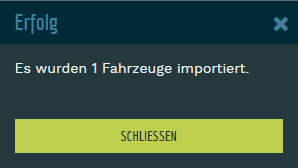
Importierte Daten (in Abhängigkeit der im Fremdsystem erfassten Daten):
- Adressen
- Fahrzeugdaten
- Kalkulation
- Fotos
- zusätzliche Dokumente
Sie erhalten an 2 Stellen im DYNAREX einen Hinweis, welches Fahrzeug / Kalkulation momentan für den Auftrag aktiv ist.
Aktiv bedeutet, dass die Daten des Fahrzeuges / Kalkulation für die Erzeugung der Dokumente verwendet werden.
1. Fahrzeug-Seite:
Nach dem Import ist in der Combobox NDK 1 (1) hinterlegt, d.h. die Daten der soeben importierten Datei sind aktiv.
Die Fahrzeugdaten sind nach dem Import editierbar (2).
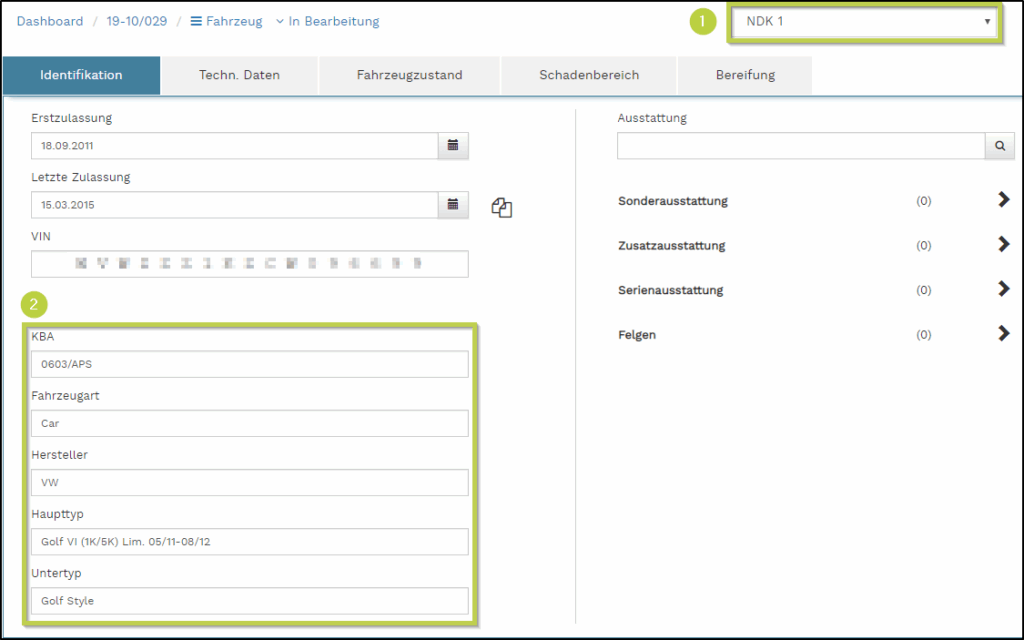
Sie haben jederzeit die Möglichkeit das aktive Fahrzeug zu wechseln. D.h. Sie können auf DAT umschalten und das Fahrzeug wie bisher zu identifizieren. Das somit aktive DAT-Fahrzeug wird dann für die Dokumenten-Erzeugung verwendet:
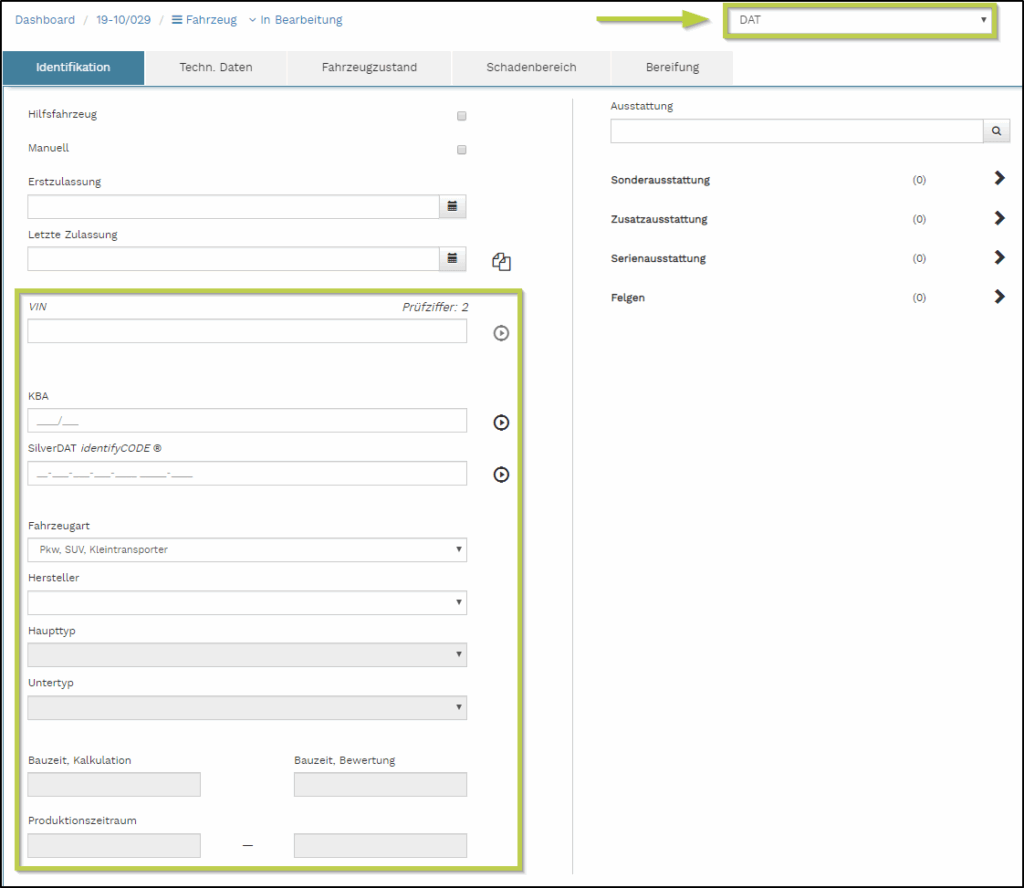
Hinweise:
Die DAT-Funktionen Fahrzeug-Identifikation, Kalkulation/Bewertung u. Marktwert-Ermittlung stehen Ihnen bei einem aktiven NDK-Fahrzeug NICHT zur Verfügung!
Sie können in einen Auftrag mehrere NDK-Importe durchführen. Diese werden dann mit einem Zähler versehen: NDK 1, NDK 2, NDK 3,…usw.
Des Weiteren können Sie die Auswahl der gewünschten aktiven Kalkulation für die Dokumenten-Erzeugung auch über die Fahrzeug-Kachel treffen bzw. auch das gewünschte Fahrzeug löschen:
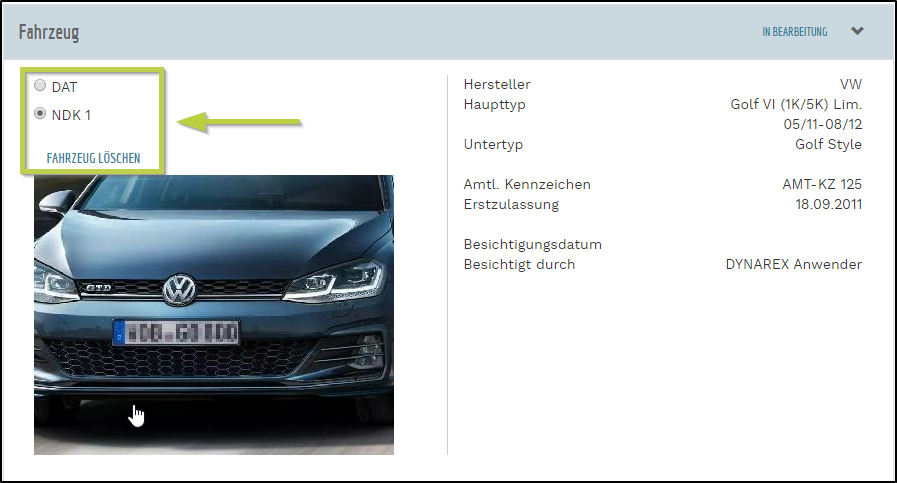
2. Kalkulation-Seite:
Auf dieser Seite wird Ihnen ebenfalls per Combobox die importierte, aktive Kalkulation (Kalkulation 2) angezeigt. Auch hier wieder der Hinweis das es sich hierbei um kein DAT-Fahrzeug / DAT-Kalkulation handelt. Im unteren Bereich werden Ihnen die importierten Kalkulationsergebnisse angezeigt:
Über das 3-Punkte Menü auf der rechten Seite, haben Sie noch weitere Kalkulationen-Optionen die Sie nutzen können:
- Neue Kalkulationen anlegen
- Kalkulation kopieren
- Kalkulation löschen

Lesen Sie HIER mehr dazu.
Im Übrigen stehen Ihnen diese Optionen auch in der Kalkulation-Kachel zur Verfügung:
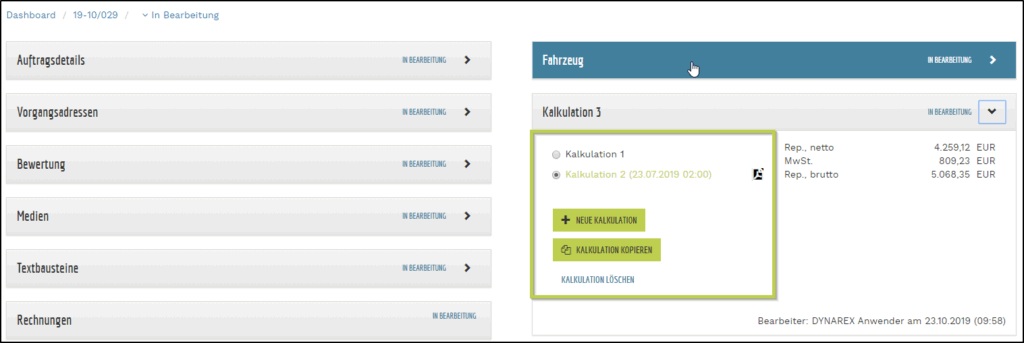
Zusammenfassung:
Mit dem NDK-Import bieten wir Ihnen ab sofort die Möglichkeit Fremd-Kalkulationen (im SAXIF-Format) in DYNAREX zu importieren.
Die(se) Kalkulation(en) können Sie auch in bereits angelegte Aufträge, wie oben beschrieben, importieren und in den Dokumenten verwendet werden.
Mit Hilfe der Comboboxen bzw. der Kachel-Vorschau der Seiten Fahrzeug und Kalkulation können Sie steuern, welches Fahrzeug / Kalkulation in dem Auftrag verwendet / angedruckt wird.
Viele kleine Video-Tutorials finden Sie HIER in unserem YouTube-Kanal.